怎样重装电脑系统,小编教你如何一键还原系统
- 分类:教程 回答于: 2017年12月13日 10:02:02
电脑重装系统该怎么办?无法正常使用,总不能放着作废吧?今天小编将教给大家解决的方法,希望可以帮到大家电脑重装系统
重装系统在我们生活中非常常见,使用简单、方便,为了重装系统,今天推荐给大家的重装系统,操作简单,适用于绝大部分用户使用
怎样重装电脑系统
打开下载的软件
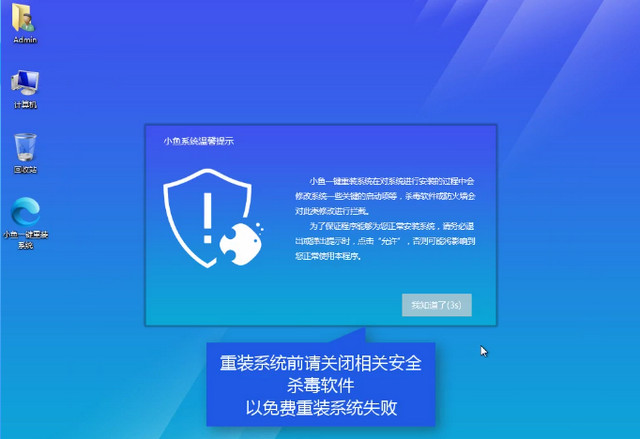
电脑重装系统图-1
选择点击系统重装
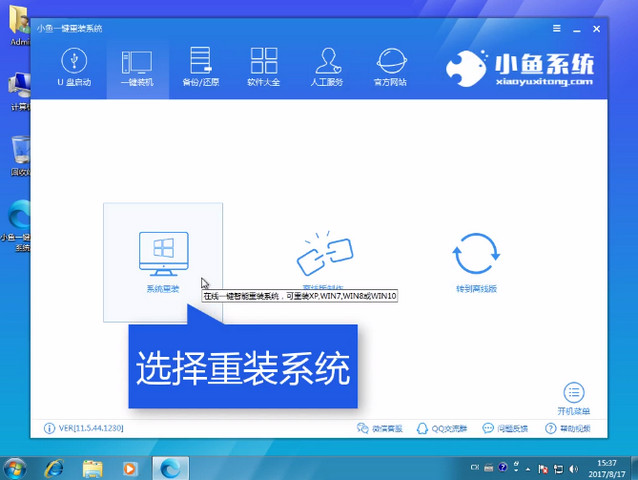
电脑重装系统图-2
软件自检装机环境
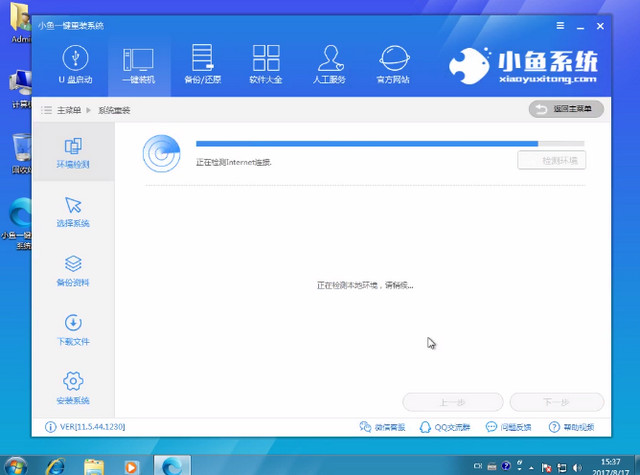
重装电脑系统图-3
可以根据自己分区模式判断安装什么系统,点击下一步
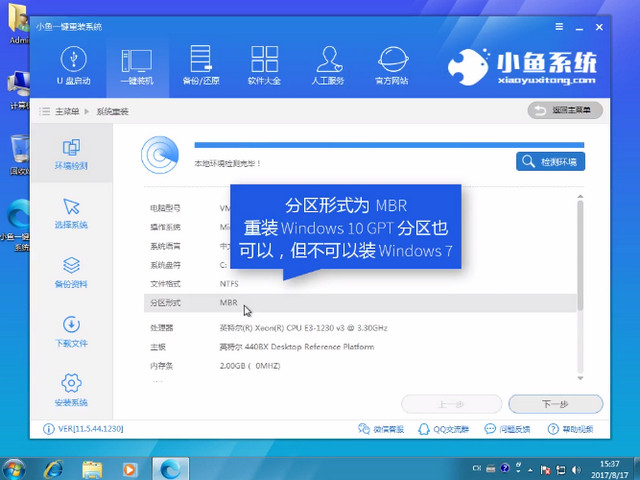
重装电脑系统图-4
选择你要安装的系统
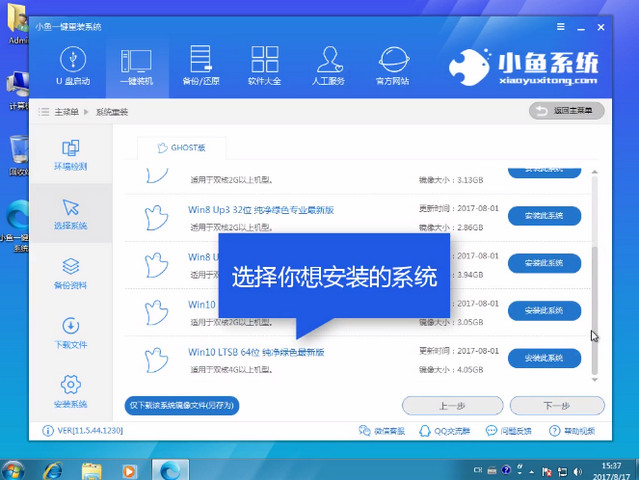
电脑系统重装图-5
重装只影响C盘,如果C盘没有重要文件,可以不勾选,点击下一步
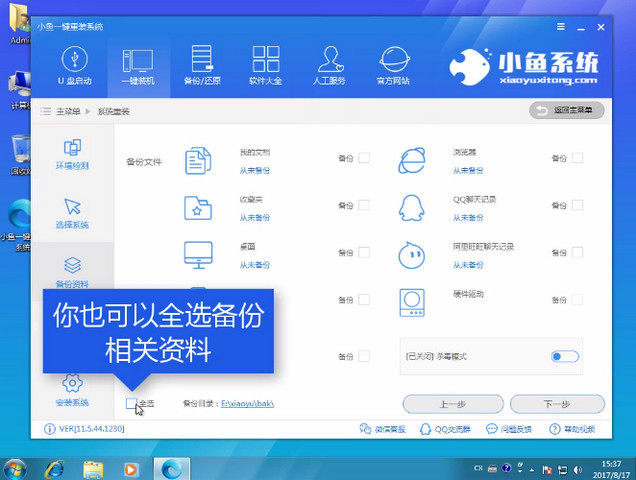
电脑重装系统图-6
有条件的情况可以制作一个U盘PE
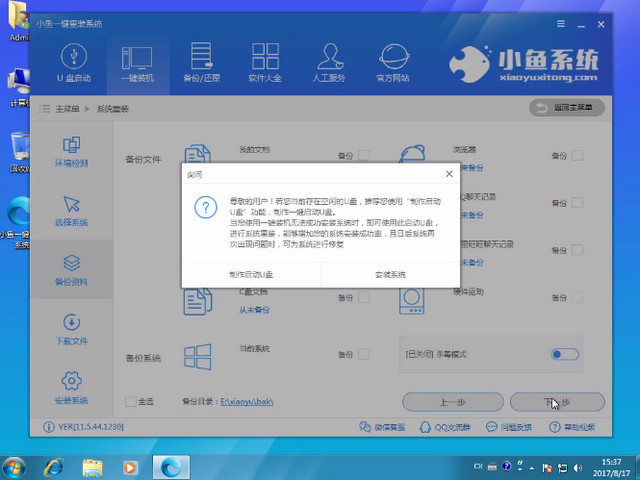
电脑重装系统图-7
软件开始下载所需文件
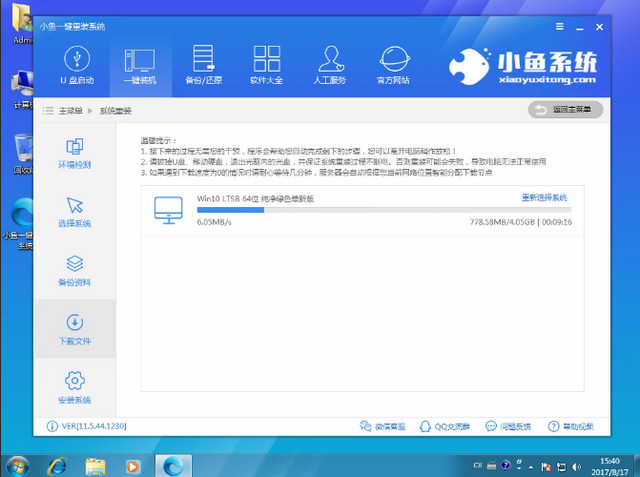
电脑系统重装图-8
制作完成后点击立即重启
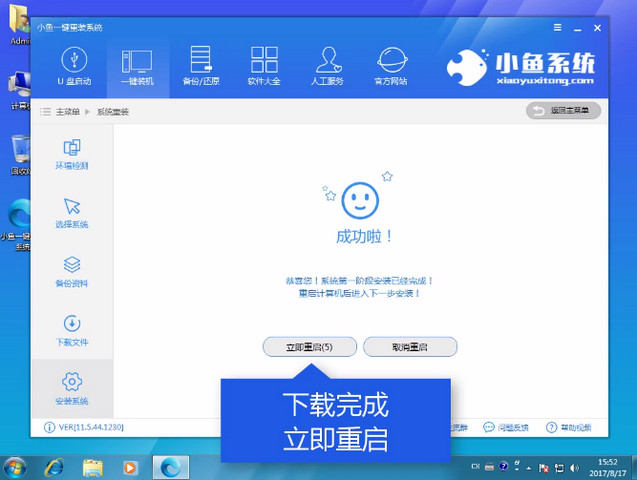
重装电脑系统图-9
重启中

重装系统图-10
点击DOS(自动)安装,选PE(手动)安装
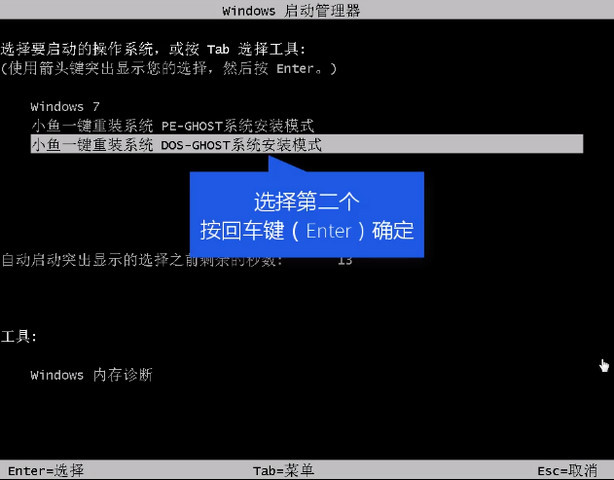
电脑系统重装图-11
释放文件中
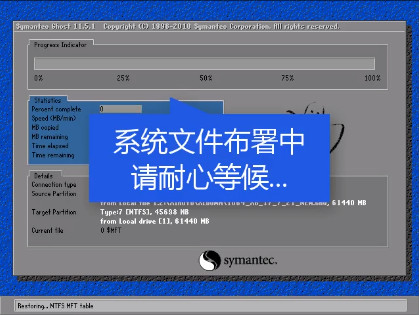
重装系统图-12
安装驱动中
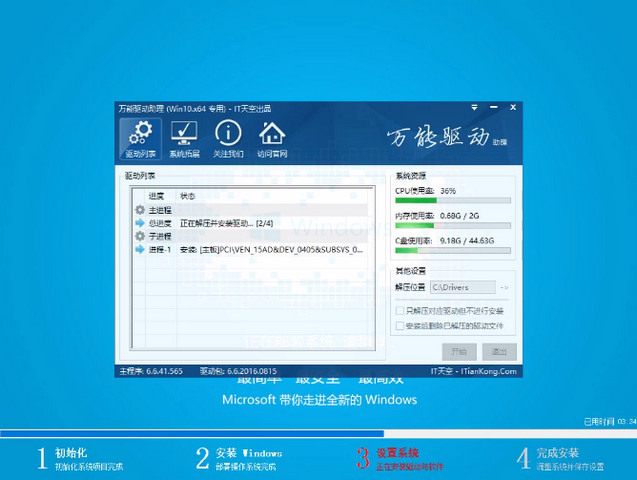
电脑重装系统图-13
完成安装后,重启即可使用
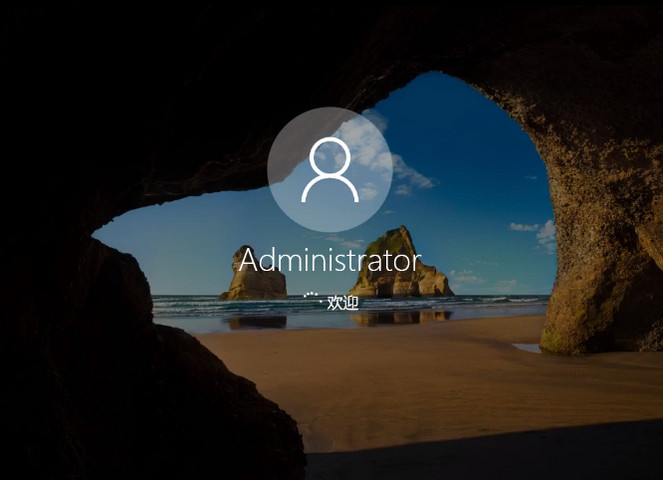
重装系统图-14
以上就是重装电脑系统的教程了,想了解更多内容,微信扫描二维码,获取一对一客服

电脑重装系统图-15
 有用
26
有用
26


 小白系统
小白系统


 1000
1000 1000
1000 1000
1000 1000
1000 1000
1000 1000
1000 1000
1000 1000
1000 1000
1000 1000
1000猜您喜欢
- 电脑c盘满了内存不足如何清理c盘空间..2022/11/07
- 内存卡数据恢复用什么软件..2023/04/17
- windows安全中心2022/10/23
- 九大导致电脑运行慢的原因..2022/08/29
- 笔记本电脑没有声音怎么办的解决方案..2021/12/26
- 重装系统下载操作的方法是什么..2023/05/03
相关推荐
- 神舟重装系统如何操作2022/08/03
- 重装系统软件推荐2022/05/09
- 教你电脑如何恢复系统还原..2021/09/02
- 小白一键重装系统后还需要激活windows..2022/11/14
- 小白刷机教程分享2022/07/10
- 技嘉电脑一键重装系统xp教程..2019/10/14

















